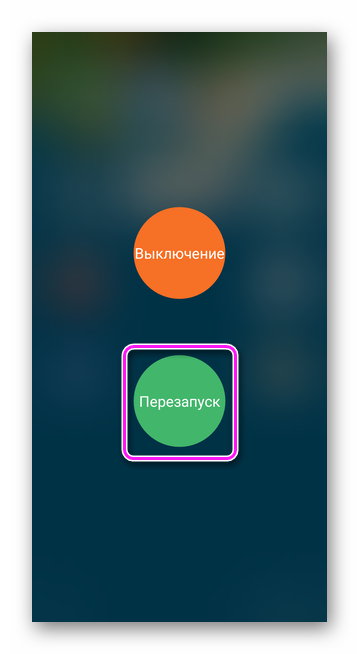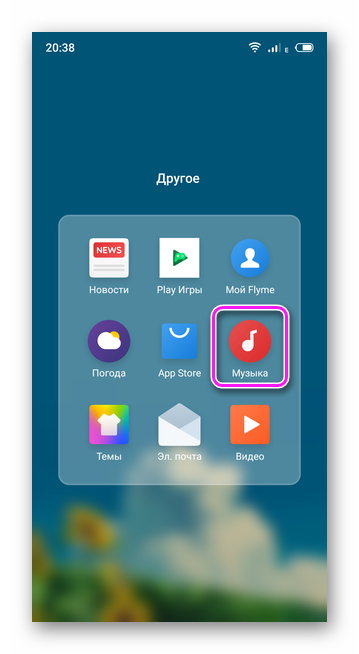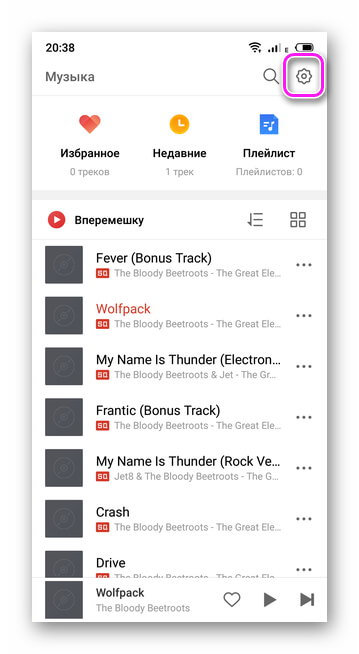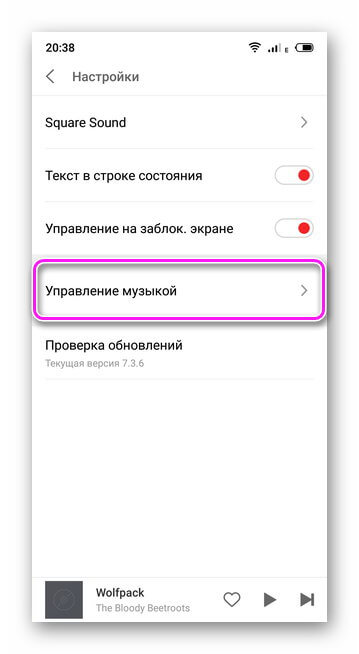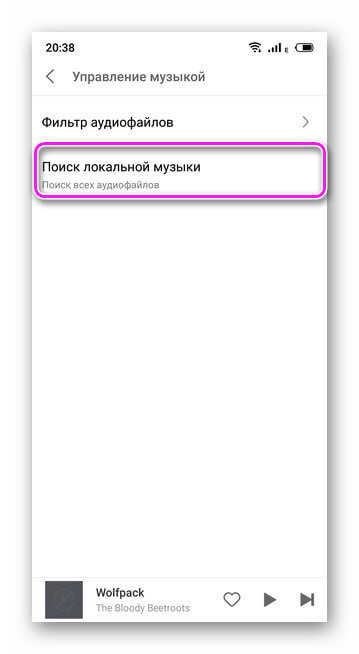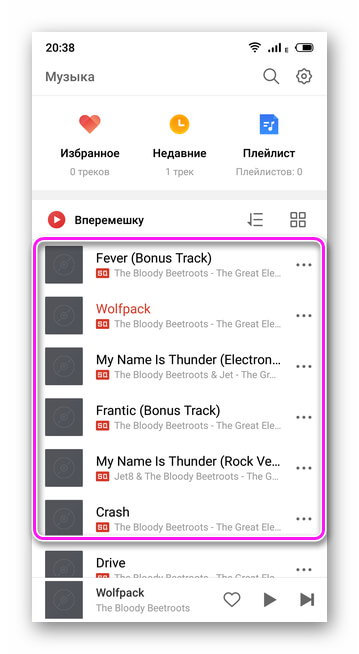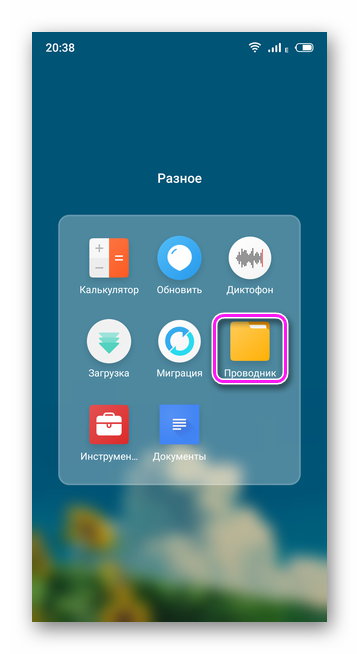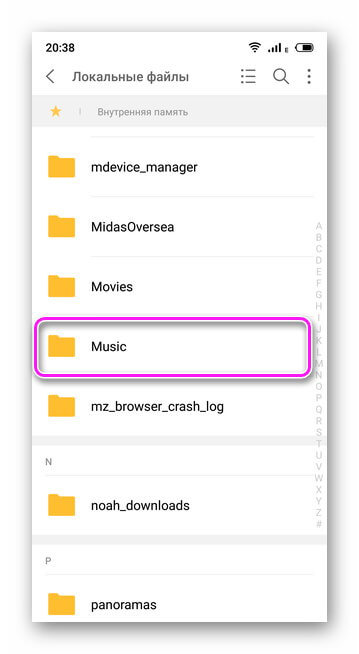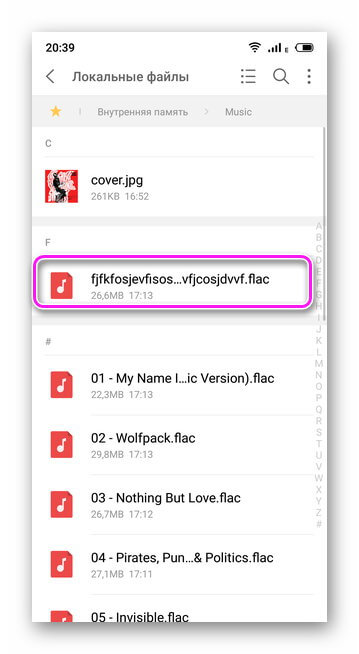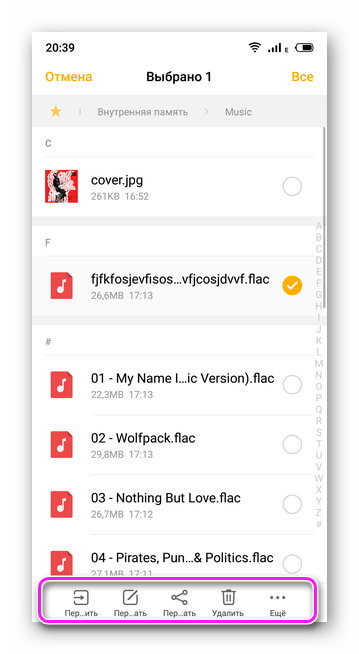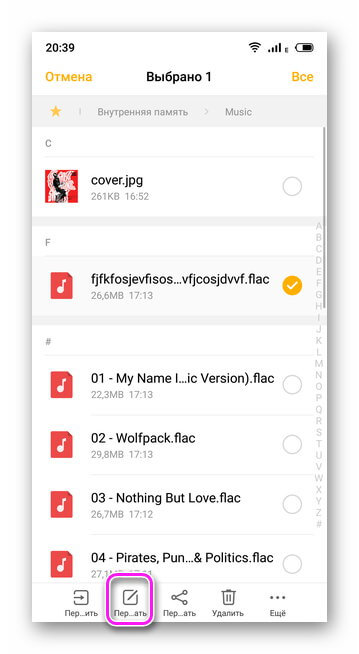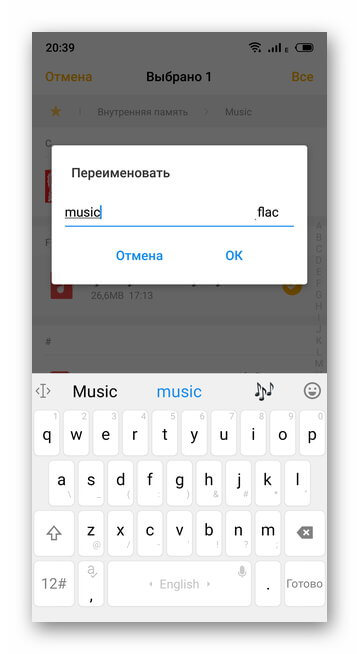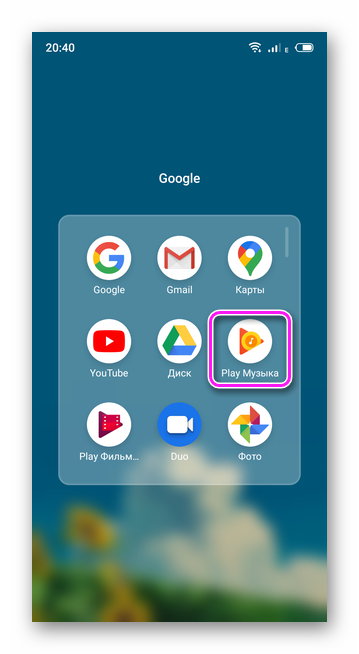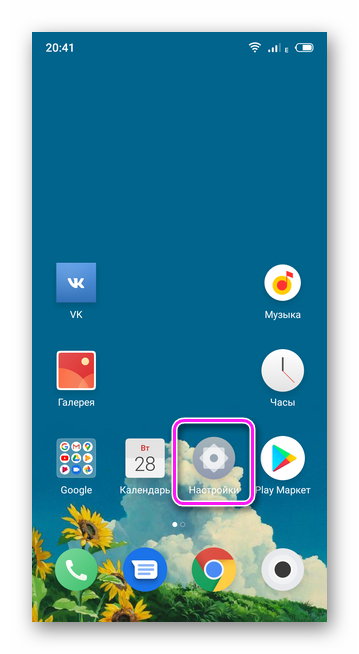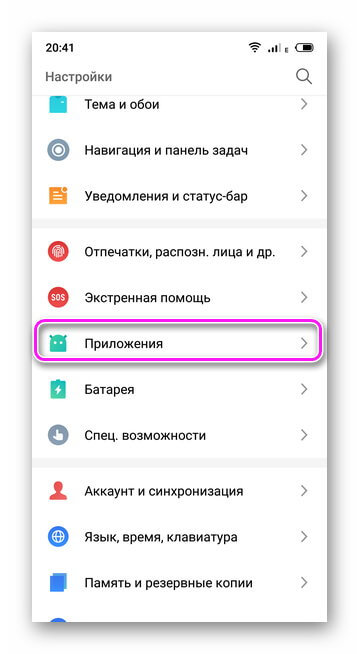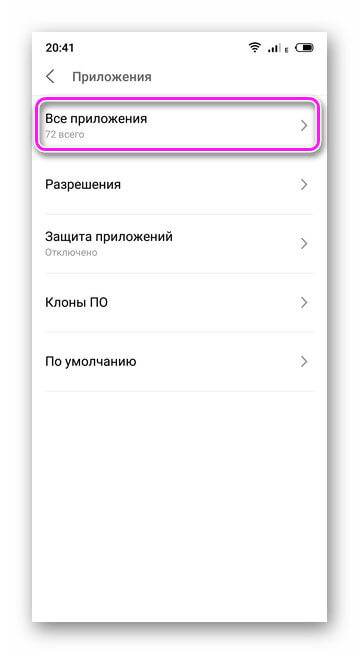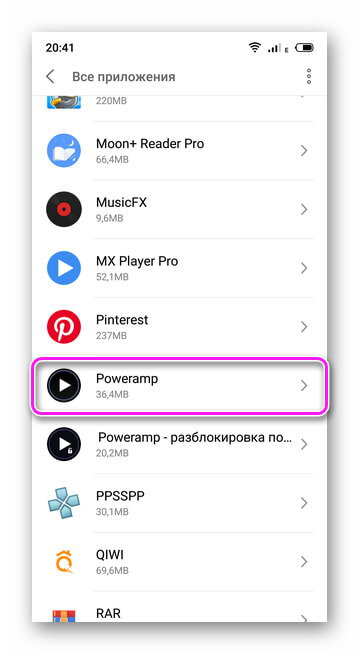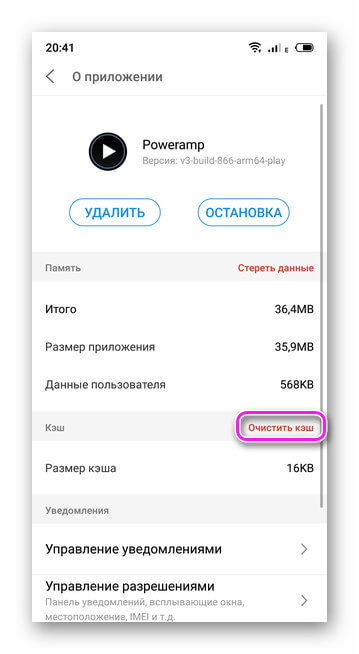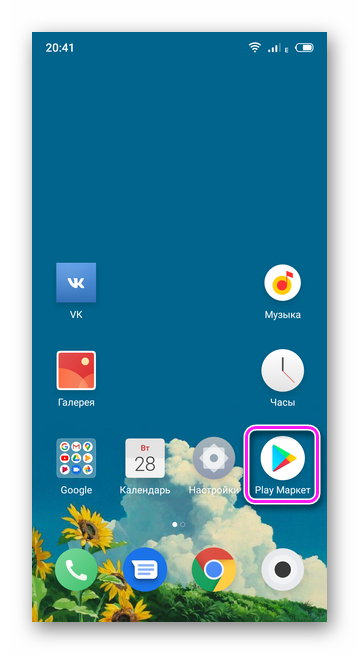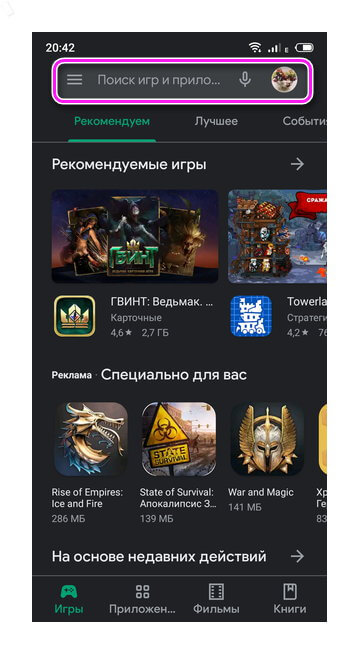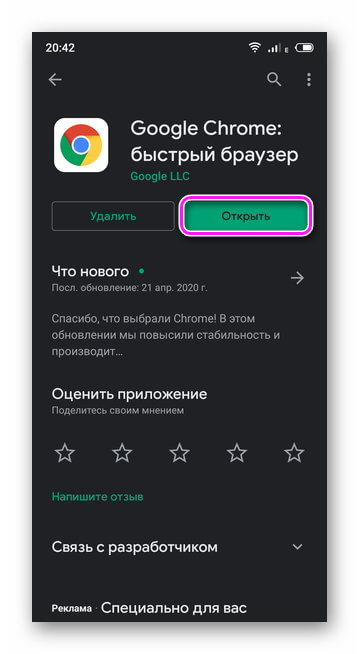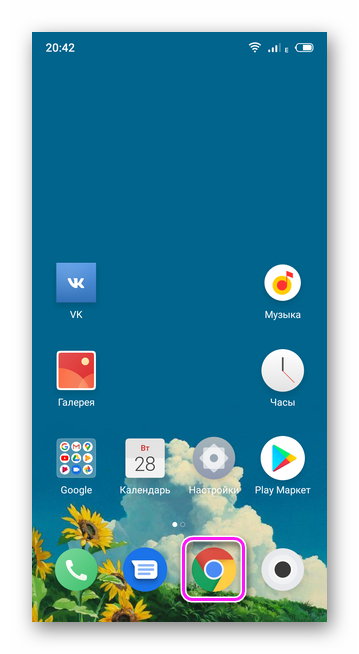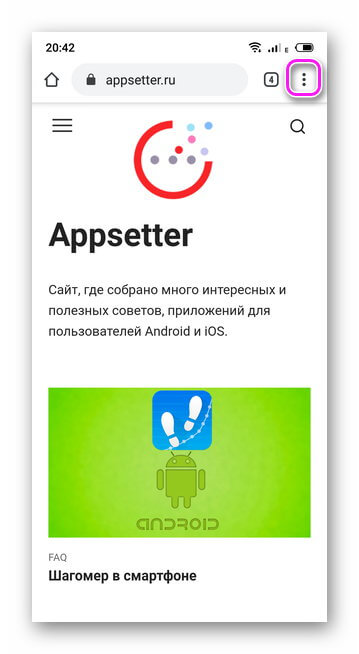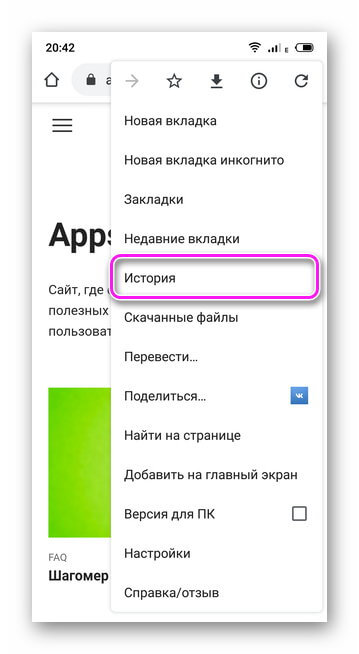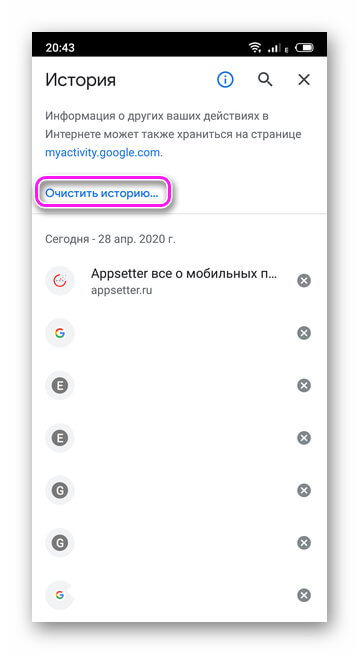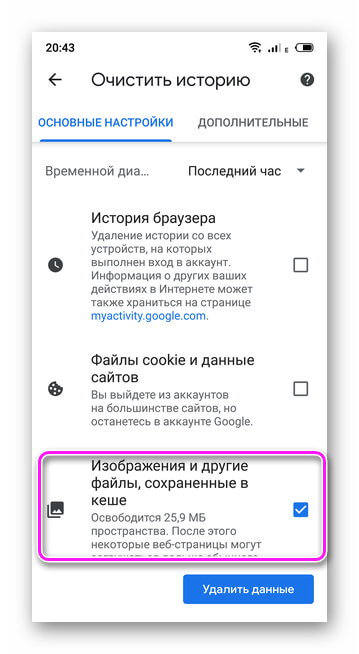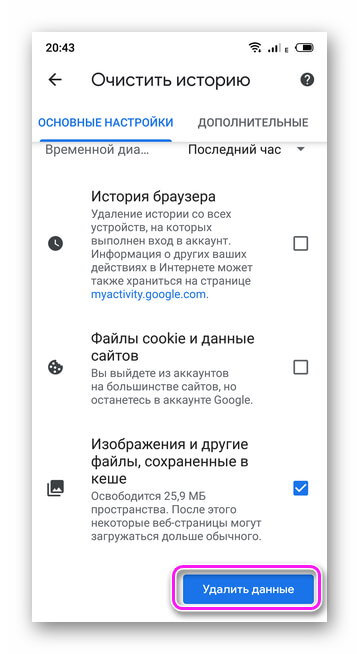- Пропал звук на телефоне: 100% решение!
- 3 основных причины отсутствия звука
- Первая помощь при проблемах со звуком
- Флеш-карта может влиять не звук
- Сканируем телефон, выявляем точную проблему
- Попала вода в динамик смартфона
- Еще 3 полезных статьи:
- ПОЧЕМУ АНДРОИД НЕ ВИДИТ МУЗЫКУ: причины и способы их устранения.
- Перезапускаем девайс
- Упрощаем и минимизируем названия желаемых файлов
- Сброс настроек
- Дополнительные приложения
- Папка, кушающая файлы
- Ещё пара наиболее частых вопросов
- Не играет музыка на андроиде
- Почему не воспроизводится музыка на телефоне с ОС Андроид
- Система не просканировала файлы
- Удаление файла .nomedia
- Формат не поддерживается
- Слишком длинное название трека
- Битые файлы
- Включение приложения «Play Музыка»
- Удаление кэш проигрывателя
- Почему смартфон не воспроизводит музыку онлайн с разных ресурсов
- Обновление браузера
- Очистка кэша
Пропал звук на телефоне: 100% решение!
Что делать если на смартфоне пропал звук — не паникуйте! Это можно исправить! А в подавляющем большинстве исправить можно самостоятельно, своими силами, при помощи данной статьи. Просто читайте, делаете все по инструкции и возвращаете звук своему телефону!
В данной статье мы расскажем вам, что делать, если на вашем телефоне пропал звук.
3 основных причины отсутствия звука
Есть всего 3 основных причины проблем со звуком на вашем телефоне, вот они:
- Конфликт приложений.
- Программный сбой системы.
- Физические повреждения динамиков.
Первые две причины можно устранить самостоятельно при помощи данного видео, 3ю только в сервисном центре.
Первая помощь при проблемах со звуком
Итак, первое, что нужно сделать – это проверить не подключены ли беспроводные наушники к телефону, а так же отключите вай фай и блютуз, затем перезагрузить телефон. И только если данные действа не помогли – пробуем другие варианты решения проблемы.
А еще, проверьте настройки уровня звука на своём телефоне, возможно они просто сбились.
Флеш-карта может влиять не звук
Так же одной из причин проблем со звуком может быть неисправная флэш-карта, вставленная в телефон. Извлеките флеш-карту и перезагрузите телефон, часто это помогает.
Далее обязательно проверьте телефон на вирусы запустив приложение Доктор.Веб, просто скачивайте, устанавливайте, вот оно, заходите в приложение и запускаете быструю или полную проверку.
Кстати, если у вас пропал звук в наушниках – то стоит прочистить аудио-разъем на своем телефоне от пыли и грузи и проверить штеккер, не люфтит ли он, когда как он должен плотно сидеть в разъеме.
Сканируем телефон, выявляем точную проблему
Если все приведенные способы устранения не помогли – то самое время установить приложение для тестирования телефона, вот оно Phone Check and Test. Просто скачиваем, устанавливаем и запускаем, ссылку я оставлю в описании к видео.
После запуска приложения – жмем на кнопку ТЕСТ, убираем галочки со всех пунктов, кроме пункта звук и жмем на кнопку тест телефона.
На появившейся вкладке нужно действовать по инструкции, сначала мы проверяем разговорный динамик телефона, а затем внешний, после чего можете проверить разъем наушников, тут все просто, следуете инструкции и слушаете музыку/голос из разных динамиков.
После прохождения теста вы точно будете знать с каким из динамиков на телефоне у вас проблема, какой не работает.
После выявления неработающего динамика стоит обратиться в сервис центр, так как на вашем телефоне либо проблема с динамиком (он поврежден), либо с платой-усилителем звука.
Попала вода в динамик смартфона
Еще одной причиной отсутствия звука на телефоне является банальное попадание воды в прорезь динамика, в большинстве случаев данная поломка является фатальной и требует замены динамика, но кое-что можно попробовать сделать самостоятельно.
Например, если динамик телефона еще как-то работает, можно «выбить» из него воду при помощи специальных звуков, подробнее как это сделать я показал в видео:
После проведения процедуры, не важно помогла она вам или нет — посушите телефон феном (но не строительным), а затем положите на сутки в пакет с рисом поближе к источникам тепла, например, батареям.
В большинстве случаев приведенные инструкции по реабилитации звука на телефоне помогают, но если вашему телефону нечего не помогло — придется нести его в сервис.
Еще 3 полезных статьи:
Что делать, если верхняя или задняя камера на телефоне перестала работать? Решение есть, читай статью,…
Проблема быстрого разряда батареи телефона на Андроид постигла, пожалуй, каждого второго пользователя смартфона. Почти всегда…
Пропал звук? Почему нет звука на компьютере? Восстановление звука в три клика по инструкции из…
Источник
ПОЧЕМУ АНДРОИД НЕ ВИДИТ МУЗЫКУ: причины и способы их устранения.
Иногда пользователи мобильных устройств сталкиваются с проблемой запуска песен на смартфоне или планшете. Им приходится разбираться, почему Андроид не видит музыку? Нередко ответ на этот вопрос не очевиден. Музыка может отсутствовать целиком или частично, что ещё больше озадачивает. У этой проблемы может быть несколько причин. Стоит рассмотреть основные проблемы, связанные с тем, что Android не видит музыку:
- девайс не знает об обновлениях
- плеер работает с ошибками
- мешает папка, удаляющая лишние медиа файлы
- длинные названия треков
Итак, рассмотрим несколько секретов, которые пригодятся в борьбе с неполадками.
Перезапускаем девайс
Плеер Андроид не может найти файлы mp3 — вот одна из наиболее распространённых проблем. Решение просто до примитивности. Просто берём и перезагружаем телефон или любое другое устройство на базе Андроида, которое не видит аудио файлы. Причина заключается в том, что после переброски нужных файлов в память телефона, девайс просто не знает об обновления в системе. Перезапуск мгновенно решает эту проблему. Не стоит путать отключение и включение телефона со сбросом настроек, их как раз таки трогать не следует.
Упрощаем и минимизируем названия желаемых файлов
Такая проблема также достаточно часто преследует тех пользователей, которые воспроизводят музыку через встроенный плеер Андроид. У этой неполадки есть целых два решения. Первое и самое простое — установить любой другой плеер для своего устройства. А вторая — сокращение знаков в названии треков. Зная, где находится музыка на Android, заходим в папку и сокращаем названия максимум до 30 знаков.
Сброс настроек
Ситуация, когда не воспроизводится музыка, которую вы закинули в свой гаджет — частая и неприятная для пользователей проблема. Её решение поверхностно и не нуждается в помощи специалистов. Каждый пользователь может самостоятельно войти в настройки встроенного плеера Андроид и сбросить их.
В подавляющем большинстве случаев, после сброса настроек и перезагрузки устройства — проблема исчезает. Но если этого не произошло, стоит приступить к более кардинальным мерам, таким, как сброс настроек самого устройства. Обычно эта процедура занимает порядком 10-20 минут, но в конечном результате устраняет ошибку в работе плеера и воспроизведении музыки. Таким образом независимо, где находятся файлы, музыка во встроенной памяти и mp3 с флешки — будут читаться.
Дополнительные приложения
Редкий, но меткий случай, когда музыка просто не воспроизводится, хотя видна в библиотеке плеера также решаем. Не стоит грешить на некорректно работающий музыкальный проигрыватель. Проблема может таится в том, что файлы на карте памяти не корректного формата, то есть плеер просто не заточен под их чтение.
В таком случае просто скачиваем плеер, который способен читать эти форматы или же переконвертируем файлы в ПК, а потом закидываем их в телефон.
Папка, кушающая файлы
Есть такая замечательная папка .nomedia, она создана для того, дабы скрывать в галерее треков лишние системные файлы. Но иногда она даёт сбой и скрывает музыкальные файлы. Её наличие иногда и является основной проблемой, почему Андроид не видит музыку.
Ещё пара наиболее частых вопросов
Замечательные и одни из наиболее популярных моделей, телефоны HTC, чаще прочих гаджетов на Андроиде, страдает слепотой. Телефон часто не видит музыкальные файлы, чем озабочено множество юзеров. Вся соль этого вопроса заключается в некорректной работе встроенного плеера. Сбрасываем настройки встроенной программы или скачиваем новую.
Проигрывать музыку в машине через Андроид — заманчиво, но как? Есть масса вариантов, из которых наиболее простым и удобным есть синхронизация устройств при помощи USB кабеля. Чтобы подключение было правильным, стоит выбрать вкладку USB-накопитель. Телефон подключится и вы сможете беспроблематично прослушивать музыку с телефона, используя его вместо флешки для автомагнитолы.
Источник
Не играет музыка на андроиде
Причина, почему не играет музыка на телефоне, может скрываться в нарушении работы ПО, музыкального проигрывателя или «битом» аудиофайле. Рассмотрим все возможные проблемы и методы их решения.
Почему не воспроизводится музыка на телефоне с ОС Андроид
Основной причиной выступает проблема с определением папки с треками после их добавления на устройство. Реже, музыка не воспроизводится из-за забитого кэша или повреждения файла.
Система не просканировала файлы
После перемещения музыкальных файлов в память смартфона или на флэш-карту, система или музыкальный проигрыватель не успевает их просканировать, из-за чего они недоступны для воспроизведения.
Первый способ решить проблему — перезагрузить смартфон:
- Зажмите палец на кнопке питания/блокировки.
- Выберите «Перезагрузить».
Второй вариант — запустить обновление фонотеки вручную:
- Откройте аудиопроигрыватель.
- Проследуйте в меню «Настройки».
- Выберите «Библиотека» или «Управление музыкой».
- Нажмите «Пересканировать», «Обновить» или «Поиск локальной музыки».
- Треки появятся в общем списке воспроизведения.
Обратите внимание! Способ обновления фонотеки зависит от проигрывателя, будь он встроенный или загруженный из магазина приложений.
Удаление файла .nomedia
Если не помогла перезагрузка или сканирование вручную:
- Запустите диспетчер файлов.
- Проследуйте в папку, где находятся треки.
- Удалите оттуда файл «.nomedia», если таковой присутствует.
Этот файл создает Android, чтобы система пропустила индексирование папки и документов, расположенной в ней.
Важно! Удаление «.nomedia» может привести к появлению в галерее ранее скрытой музыки, фотографий и видео. В качестве альтернативы, перенесите аудиофайлы в другую папку.
Формат не поддерживается
Распространенная причина, почему не воспроизводится музыка на телефоне —проигрыватель не поддерживает формат аудиотрека. Зачастую, это касается аудиодорожек типа:
Если с ними не справляется встроенный плеер, загрузите его альтернативу.
Слишком длинное название трека
Распространенная проблема на ОС Android версии 2.2-5.0. Чтобы ее решить:
- Откройте диспетчер файлов.
- Проследуйте в папку, где хранятся композиции.
- Найдите трек с длинным названием.
- Зажмите его пальцем, пока не появится меню настроек.
- Выберите «Переименовать».
- Сократите название до 10-12 символов.
- Повторите это для всех спорных файлов.
Битые файлы
Прерванная загрузка музыкального файла приводит к его повреждению, из-за чего тот не проигрывается или воспроизводится с дефектами: шумы, срежет, прерывистый звук. Аналогичный эффект наблюдается при воспроизведении музыки с карты памяти с низкой скоростью записи/чтения файлов.
Загрузите аудио повторно или вместо записи аудиодорожек на флэш-накопитель, переместите их в папку во внутренней памяти смартфона.
Включение приложения «Play Музыка»
Когда треки находятся на телефоне, воспроизводятся через диспетчер файлов, но их не находит встроенный или загруженный плеер — запустите «Play Музыка»:
- Запустите «Play Музыка».
- Проиграйте любой трек.
Обратите внимание! Причина этой неисправности не выявлена, но, когда приложение отключено, может не воспроизводится музыка на Андроиде.
Удаление кэш проигрывателя
После стабильного воспроизведения музыки, смартфон прекращает запускать треки, проигрывает их 1-2 секунды и «замолкает»:
- Откройте «Настройки».
- Перейдите в «Приложения».
- Выберите «Все приложения».
- Найдите и откройте карточку с проигрывателем.
- Нажмите «Очистить кэш».
Почему смартфон не воспроизводит музыку онлайн с разных ресурсов
Основная причина скрывается в устаревшем браузере, его неактуальной версии или забитой кэш-памяти.
Обновление браузера
Чтобы обновить обозреватель:
- Зайдите в «Play Market».
- В строке поиска введите название установленного браузера.
- Если будет доступна новая версия, вместо кнопки «Открыть», появится «Обновить».
Решение! Попробуйте установить другой браузер.
Очистка кэша
Временные файлы, загруженные с сайтов, забивают кэш браузера, из-за чего он оказывается переполнен и прекращает воспроизводить музыку со сторонних ресурсов. Его чистят следующим образом:
- Запустите обозреватель.
- Откройте меню «Еще».
- Выберите «История».
- Нажмите «Очистить историю».
- Поставьте галочку рядом с «Изображения и другие файлы, сохраненные в кэше».
- Тапните «Удалить данные».
Независимо от проблемы, из-за которой смартфон на Android отказывается воспроизводить аудио треки, ее можно решить воспользовавшись одним из вышеперечисленных советов. Крайний вариант — проверить исправность мультимедийного динамика и уровень громкости телефона.
Источник